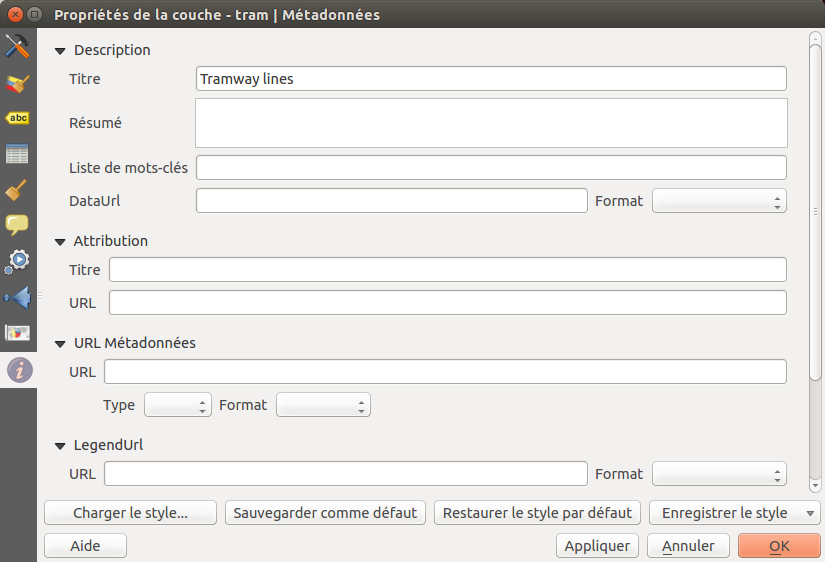Préparer un projet QGIS pour le Web
Créer votre projet
Ajouter vos données :
fichiers de données géographiques vectorielles
ESRI Shapefile
MapInfo TAB et MIF/MID
GeoJSON
etc
fichiers de données géographiqes RASTER
GeoTIFF
Arc/Info ASCII Grid
netCDF
etc
base de données géographiques
PostgreSQL / PostGIS
MSSQL spatial
Oracle locator / spatial
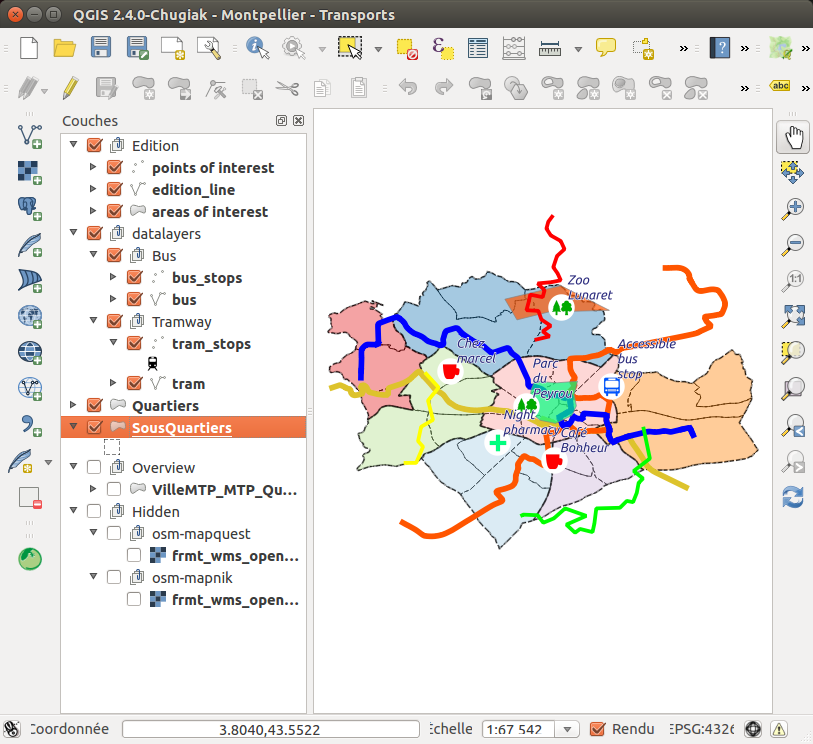
Organiser et manipuler les couches dans la légende :
Ajouter des groupes à l’aide d’un clic droit dans la zone blanche de la légende: Ajouter un nouveau groupe
Déplacer les couches et les groupes via glisser-déplacer
Renommer couches et groupes avec la touche F2 ou la fenêtre de propriétés de la couche
Manipuler l’ordre de rendu :
via l’ordre de la légende : les couches du dessus sont rendues au dessus des autres
en spécifiant un ordre des couches à l’aide du menu Vue > Panneaux > Ordre des couches
Ajouter un titre à votre projet et enregistrer le projet dans votre répertoire de travail.
Note
Nouveau dans Lizmap 3 : si votre couche a plus d’un style, l’utilisateur passer de l’un à l’autre avec le bouton Changer le style de la couche situé au-dessus de la légende.
Configurer votre projet pour le Web
Configurer le système de coordonnées de référence, SCR, de votre projet :
Sélectionner de préférence le SCR de votre carte Web :
EPSG:3857 pour Google Mercator
EPSG:2154 pour Lambert 93
etc
Activer la reprojection à la volée. QGIS sait reprojeter les raster et les vecteurs.
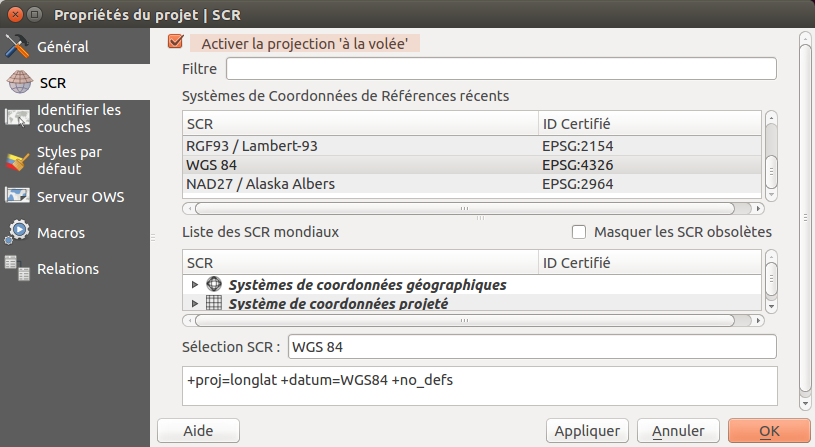
Configurer les paramètres des Services Géographiques Web grâce à l’onglet Serveur OWS :
Donner un titre à vos Services Géographiques Web
Ajouter des informations comme votre organisation, le responsable de la publication, une description via le champs résumé, etc
Définisser l’emprise maximale de votre service WMS
Restreindre la liste des SCRs de votre service WMS :
sélectionner au moins celui de votre carte
vous pouvez utiliser le bouton utilisé pour récupérer tous les SCR de vos couches ainsi que celui de la carte
Exclure des compositions et des couches si certaines données ne doivent pas être publiées en WMS
Activer les couches que vous souhaitez publier en WFS et WCS
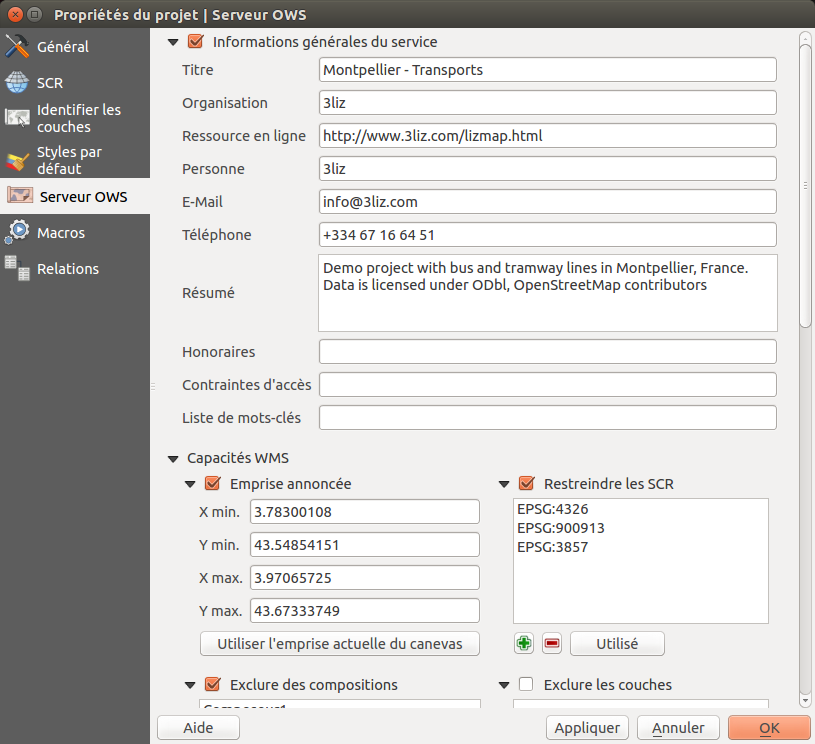
Vérifier dans les paramètres du projet, menu Préférences > Propriétés du projet ou raccourci CTRL+MAJ+P, que les chemins sont bien enregistrés en relatif.
Configurer vos couches pour le Web
Dans la fenêtre des Propriétés de la couche, l’onglet Métadonnées permet de configurer de nombreuses informations pour les Services Géographiques Web :
Fournir un titre qui pourra être réutilisé ainsi qu’une description et des mots clés
Préciser l’attribution pour respecter la licence des données
Ajouter l’URL de la fiche de métadonnées si celle-ci est accessible